
Leer o escuchar el texto de las apps con Lector de Accesibilidad en el Mac
Con Lector de Accesibilidad en el Mac, puedes leer o escuchar texto en pantalla completa y personalizar los tipos de letra, las disposiciones y los colores de fondo. Puedes usar Lector de Accesibilidad con cualquier app del Mac. Lector de Accesibilidad también está integrado en la app Lupa ![]() para que puedas personalizar el texto del entorno, como el de una pizarra o una pantalla. Consulta Haz que el Mac acerque lo que te rodea..
para que puedas personalizar el texto del entorno, como el de una pizarra o una pantalla. Consulta Haz que el Mac acerque lo que te rodea..
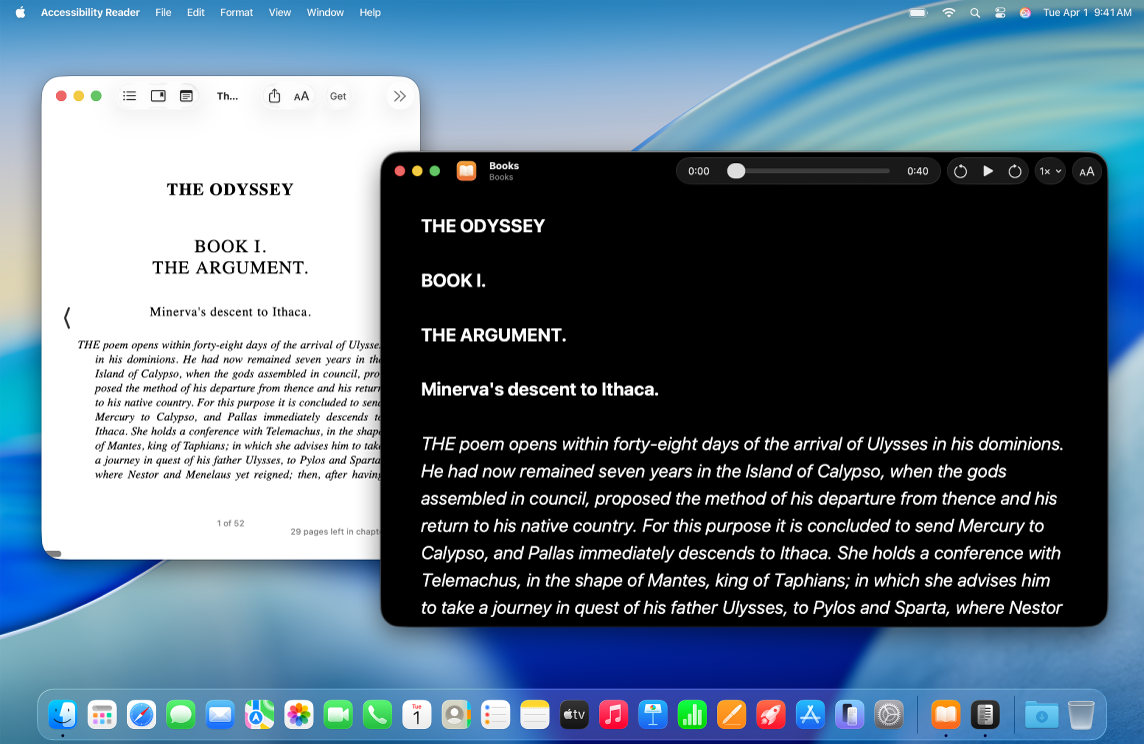
Activar y usar Lector de Accesibilidad
En el Mac, selecciona el menú Apple

 en la barra lateral. (Es posible que tengas que desplazarte hacia abajo).
en la barra lateral. (Es posible que tengas que desplazarte hacia abajo).Haz clic en “Lectura y voz”.
Activa Lector de Accesibilidad.
Realiza una de las siguientes operaciones:
Reproducción automática en el lector de accesibilidad: Haz clic en
 y activa “Reproducción automática en el lector de accesibilidad” si quieres que Lector de Accesibilidad lea el texto en voz alta automáticamente.
y activa “Reproducción automática en el lector de accesibilidad” si quieres que Lector de Accesibilidad lea el texto en voz alta automáticamente.Personalizar el atajo de teclado: Haz clic en
 , haz doble clic en el atajo por omisión (Comando + Esc) y, a continuación, introduce tu propio atajo.
, haz doble clic en el atajo por omisión (Comando + Esc) y, a continuación, introduce tu propio atajo.
Para empezar a usar Lector de Accesibilidad, realiza alguna de las siguientes operaciones:
Usar el atajo de teclado de Lector de Accesibilidad: Abre cualquier app, desplázate hasta la zona que quieras leer y, a continuación, pulsa el atajo de Lector de Accesibilidad (Comando + Esc o el atajo que hayas personalizado).
Usar atajos de accesibilidad: Abre cualquier app, desplázate hasta la zona que quieras leer, abre “Atajos de accesibilidad” y selecciona “Lector de accesibilidad”.
Hacer que el texto de las apps sea más fácil de leer
Abre cualquier app en el Mac y desplázate hasta la zona que quieras leer.
Realiza una de las siguientes operaciones:
Abre Lector de Accesibilidad con el atajo de teclado (Comando + Esc o el atajo personalizado).
Abre Lector de Accesibilidad con atajos de accesibilidad.
Nota: Lector de Accesibilidad te avisa si no se detecta texto.
Haz clic en
 y, a continuación, realiza cualquiera de las siguientes operaciones:
y, a continuación, realiza cualquiera de las siguientes operaciones:Tema: Selecciona un tema de color, como Claro u Oscuro.
Color: Selecciona un color para el texto o un fondo.
Tipo de letra: Selecciona un tipo, aspecto y tamaño de letra.
Caracteres de alta legibilidad: Activa los caracteres de alta legibilidad.
Nota: Esta opción solo está disponible cuando se usa “Tipos de letra del sistema”.
Línea: Selecciona
 ,
,  o
o  para personalizar la distancia entre líneas.
para personalizar la distancia entre líneas.Palabra: Selecciona
 ,
,  o
o  para personalizar el espacio entre palabras.
para personalizar el espacio entre palabras.Carácter: Selecciona
 ,
,  o
o  para personalizar el espacio entre caracteres.
para personalizar el espacio entre caracteres.Anchura del contenido legible: Selecciona
 ,
,  o
o  para personalizar la anchura del texto.
para personalizar la anchura del texto.Enlaces: Activa o desactiva “Mostrar enlaces”. Cuando activas la opción “Mostrar enlaces”, puedes personalizar el color.
Resaltado de reproducción: Activa o desactiva “Mostrar resaltado”. Cuando activas la opción “Mostrar resaltado”, puedes personalizar el estilo o el color del resaltado.
Ajustes por omisión: Haz clic en “Ajustes por omisión” para restablecer los ajustes seleccionados.
Escuchar texto leído en apps
Abre cualquier app en el Mac y ve a la zona que quieras escuchar.
Realiza una de las siguientes operaciones:
Abre Lector de Accesibilidad con el atajo de teclado (Comando + Esc o el atajo personalizado).
Abre Lector de Accesibilidad con atajos de accesibilidad.
Nota: Lector de Accesibilidad te avisa si no se detecta texto.
Realiza una de las siguientes operaciones:
Escuchar el texto: Haz clic en
 .
.Pausar el texto: Haz clic en
 .
.Retroceder o avanzar: Haz clic en
 o en
o en  .
.Aumentar o disminuir la velocidad: Haz clic en
 y, a continuación, selecciona una velocidad.
y, a continuación, selecciona una velocidad.Ir a un momento específico: Arrastra el regulador a la izquierda o la derecha.